|
Chained

Dieses Tutorial wurde mit PSP 12 geschrieben.
Es lässt sich aber auch mit den Vorgängerversionen problemlos nacharbeiten.
© Biene - All Rights Reserved. Bitte lest meine
Terms of Use.
Vervielfältigen oder Nutzung für
Bastelforen als Aufgabe nur mit meiner Erlaubnis !
Du benötigst dieses
Material.
Such dir bitte selber eine geeignete Frauentube.
Für die von mir verwendete benötigst du eine Lizenz!
Meine ist ©Keith Garvey und nicht im Material
enthalten.
Seine schönen Tuben kannst du
zwischenzeitlich
hier kaufen.
Wir arbeiten mit dem Template64 von Tamie.
Dieses kannst du dir
hier downloaden.
Du findest es in dem Bundle 61-65.
Die Scrapteile die ich verwende sind aus verschiedenen
Kits von Tamie:
glitter - PunkTuTu - Freebie
glitter3 - PunkTutu - Freebie
ribbon5 - Punkky - Freebie
bow5 - Punkky - Freebie
Diese kannst du dir
hier downloaden.
Du findest es rechts unter dem entsprechendem Namen.
Handschellen - Kit Rock Chick von Juicy Srap - Freebie
Dieses Kit kannst du dier
hier downloaden.
Du findest es unter dem 29. Juni 2010.
Meinen screwframe habe ich aus einer Tube von ©a-dozi
gemacht.
Ein riesengroßes Dankeschön geht an die fleißigen Tuber
der Tubengruppen denen ich angehöre.
Das Wasserzeichen der einzelnen Tuben ist in den Tuben enthalten.
Aus Respekt verändere weder die
Filenames, die Tube selber, noch entferne das Wasserzeichen!
Das © bleibt beim jeweiligen Original Artist.
Filter:
Das Muster 006_verloop7a-ca.jpg speichere in deinen
Muster-Ordner.
Öffne das Template.
Mist Shift+D verdoppelst du es und schließt das
Original.
Bild - Größe ändern - 90 % - Größe aller Ebenen anpassen
- angeklickt.
Die Ebene ©kannst du nun löschen.
Wechsel auf background.
Bild - Leinwandgröße - 700 x 700 px.
Öffne aus dem Kit Punkky von Tamie den glitter.png.
Kopiere diesen als neue Ebene in den Bild.
Schieb ihn nach rechts oben.
Ebenen - Duplizieren.
Bild - Vertikal Spiegeln.
Zusammenfassen - nach unten zusammenfassen.
Ebenen - Duplizieren.
Bild - Horizontal Spiegeln.
Öffne aus dem Kit PunkTuTu den glitter3.png.
Kopiere den Glitter als neue Ebene in dein Bild.
Anpassen - Farbton/Sättigung - Kolorieren.
Farbton und Sättigung - beides 0.
Schieb ihn nach rechts oben.
Ebenen - Duplizieren.
Bild - Vertikal Spiegeln.
Zusammenfassen - nach unten zusammenfassen.
Ebenen - Duplizieren.
Bild - Horizontal Spiegeln.
Öffne aus dem Kit Punkky ribbon5.
Kopiere das Band als neue Ebene in dein Bild.
Bild - Größe ändern - 70% - Größe aller Ebenen anpassen
- ausgeklickt.
Verschieb das Band nach oben rechts.
Effekt - 3D-Effekt - Schlagschatten.
2 - 2 - 50 - 10 - schwarz.
Ebenen - Duplizieren.
Bild - Vertikal Spiegeln.
Bild - Horizontal Spiegeln.
Wechsel auf Raster 9.
Auswahl - Alles - Auswahl - Frei - Auswahl - Nicht Frei.
Ebenen - neue Rasterebene.
Füll die Auswahl mit dem Muster 006_verloop7a-ca.jpg.
Effekt - Kanteneffekt - Nachzeichnen.
Mischmodus - Helligkeit.
Deckfähigkeit - 70%
Anpassen - Helligkeit/Kontrast.
Helligkeit -40 - Kontrast 10.
Wechsel auf Raster 9 zurück.
Auswahl - ändern - vergrößern - 3 px.
Ebenen - neue Rasterebene.
Füll die Auswahl mit weiß.
Auswahl aufheben.
Effekt - 3D-Effekt - Schlagschatten.
2 - -2 - 50 - 10 - schwarz.
Wiederhole das alles bis auf den Schlagschatten auf Copy
of Raster 9.
Wechsel auf Copy of Raster 9 zurück.
Effekt - 3D-Effekt - Schlagschatten.
2 - 2 - 50 - 10 - schwarz.
Raster 8 und Copy of Raster 8 kannst du löschen.
Wechsel auf Raster 5.
Effekt - 3D-Effekt - Schlagschatten.
2 - 2 - 40 - 8
Wiederhole den Schlagschatten H&V mit -2.
Wechsel auf Raster 10.
Deckfähigkeit - 80%.
Öffne meinen screwframe.
Kopiere diesen als neue Ebene in dein Bild.
Schieb ihn schön unten auf dem schwarzen circle zurecht.
Öffne aus dem Kit Punkky bow5.png.
Aktiviere deinen Zauberstab - Toleranz 33.
Klicke solange in die Schleife bis sie vollständig
markiert ist.
Anpassen - Farbton/Sättigung - Kolorieren.
Farbton und Sättigung 0.
Anpassen - Helligkeit/Kontrast.
Helligkeit -70 - Kontrast 10.
Kopiere sie als neue Ebene in dein Bild.
Bild - Größe ändern - 40 % - Größe aller Ebenen anpassen
- ausgeklickt.
Schieb sie nach rechts auf den schwarzen Rand.
Bild - Frei drehen - 8 Grad - nach rechts - nichts
angeklickt.
Anpassen - Schärfe - Scharfzeichnen.
Wiederhole das noch einmal.
Ebenen - Duplizieren.
Zusammenfassen - nach unten zusammenfassen.
Ebenen - Duplizieren.
Schieb die Schleife ein Stück weiter nach unten.
Orientiere dich hierfür am Vorschaubild.
Bild - Frei drehen - 8 Grad - nach rechts - nichts
angeklickt.
Anpassen - Schärfe - Scharfzeichnen.
Zusammenfassen - nach unten zusammenfassen.
Effekt - 3D-Effekt - Schlagschatten.
2 - 2 - 50 - 10 - schwarz.
Ebenen - Duplizieren.
Bild - Vertikal Spiegeln.
Schieb sie minimal nach rechts, damit sie gut platziert
sind.
Wechsel auf Raster 2.
Auswahl - Alles - Auswahl - Frei.
Auswahl - ändern - Randschärfe 2.
Auswahl - umkehren.
Drück zweimal die Entf-Taste deiner Tastatur.
Auswahl aufheben.
Effekt - 3D-Effekt - Schlagschatten.
2 - 2 - 50 - 10 - schwarz.
Wiederhole das Ganze auf Copy of Raster2.
Wechsel auf Raster 4.
Öffne deine ausgesuchte Tube.
Kopiere einen Ausschnitt deiner Tube (z.b. das Gesicht)
als neue Ebene in dein Bild.
Schieb ihn schön auf dem schwarzen circle zurecht.
Deckfähigkeit 51 %.
Mischmodus - Helligkeit.
Benennen de Ebene Tube.
Ebenen - Duplizieren.
Anpassen - Bildschärfe verringern - Gaußscher
Weichzeichner - Radius 3.
Mischmodus - Weiches Licht.
Wechsel auf Raster 4 zurück.
Auswahl - Alles - Auswahl - Frei - Auswahl - Nicht Frei.
Ändere deine VG Farbe in schwarz und HG in weiß.
Ändere deine VG Farbe in folgenden Farbverlauf.
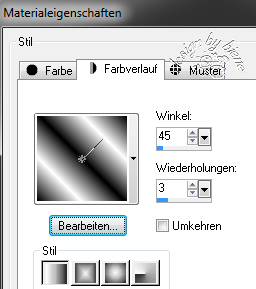
Ebenen - neue Rasterebene.
Füll die Auswahl mit dem Farbverlauf.
Halte die Auswahl.
Anpassen Bildschärfe verringern - Gaußscher
Weichzeichner - Radius 12.
Deckfähigkeit - 55%.
Zusammenfassen - nach unten zusammenfassen.
Auswahl - umkehren.
Wechsel auf Tube.
Drück einmal die Entf-Taste deiner Tastatur
Wechsel auf Kopie von Tube.
Drück erneut die Entf-Taste deiner Tastatur.
Auswahl - aufheben.
Wiederhole das alles auf Copy von circle4.
Wechsel auf Raster 13.
Auswahl - Alles - Auswahl - Frei - Auswahl - Nicht Frei.
Effekt - Filter - AlienSkin - Eyecand5 - Impact -
Chrome.
Unter Settings stellst du Palmtree Sunsett ein.
Ansonsten übernimmst du unter Basic die Einstellungen
vom Screen.
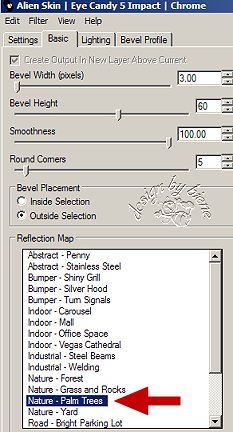
Auswahl - umkehren.
Drück einmal die Entf-Taste deiner Tastatur.
Auswahl aufheben.
Anpassen - Farbton/Sättigung - Kolorieren - Farbton und
Sättigung 0.
Effekt - 3D-Effekt - Schlagschatten.
2 - -2 - 50 - 5 - schwarz.
Wiederhole das alles auf Copy of Raster 13.
Wechsel auf Raster 7.
Anpassen - Bildrauschen hinzufügen.
Gleichmäßig - Monochrom - 20.
Effekt - 3D-Effekt - Schlagschatten.
2 - 2 - 50 - 8 - schwarz.
Wechsel auf Raster 3.
Anpassen - Schärfe - Scharfzeichnen.
Öffne deine ausgesuchte Tube.
Kopiere sie als neue Ebene in dein Bild.
Schieb sie an einen schönen Platz.
Effekt - 3D-Effekt - Schlagschatten.
4 - 4 - 40 - 25 - schwarz.
Wenn du magst, kannst du dein Bild noch mit anderen
Scrapteilen oder Elementen ausschmücken.
Meine Handschellen sind aus dem Kit Rock Chick.
Füge nun die nötigen ©Infos, deinen Namen oder
Wasserzeichen ein.
Zusammenfassen - alle zusammenfassen - als jpg.
abspeichern - und fertig bist du!

Ich hoffe du hattest ebenso viel Spaß wie ich an diesem
Tut!
- 27. Juli 2010 -
- überarbeitet 16. Juli 2015 -
- Home -
|